Intel八代CPU上市已经有一段时间了,如今已经有不少电脑爱好者新装机体验新平台,其中不乏一些土豪吃鸡游戏玩家。今天带来的是一套私人定制的八代i5-8600K配GTX1080Ti组装电脑教程,DIY整机预算在3.3万元左右,下面一起来看看这套八代高端平台装机全过程吧。

有钱任性装机 八代i5-8600K配GTX1080Ti组装电脑教程
装机之前,首先来看看具体的DIY电脑配置单,含显示器,具体如下。
| 3.3万元i5 8600K/GTX1080Ti六核独显豪华游戏电脑配置推荐 | ||
|---|---|---|
| 配件名称 | 品牌型号 | 参考价格 |
| 处理器 | Intel酷睿i5 8600K散+微星Z370 GAMING PRO CARBON CPU主板套餐 | ¥3099 |
| 散热器 | 安钛克Antec MERCURY水星240一体水冷散热器 | ¥299 |
| 显卡 | 微星GTX1080 Ti GAMING X TRIO魔龙版 | ¥6999 |
| 主板 | 微星Z370 GAMING PRO CARBON | CPU主板套餐 |
| 内存 | 美商海盗船复仇者DDR4 3000 8G x4 | ¥759 x4 |
| 硬盘 | Intel 600P 512G M.2固态+希捷酷鱼 5T机械双硬盘 | ¥1199+1499 |
| 机箱 | 安钛克AntecP110 | ¥499 |
| 电源 | 安钛克AntecEDGE750(额定750W 全模组电源) | ¥999 |
| 显示器 | 三星C49HG90DMC 48.9英寸超级大屏144Hz曲面量子电竞显示器 | ¥15999 |
| 键鼠装 | 用户自选 | —— |
| 参考价格 | 33628元(豪华吃鸡 DIY电脑整机) | |
| 天梯图 | 【CPU天梯图】-【显卡天梯图】 | |
这套豪华DIY电脑选用了Intel最新的八代平台,可能有些网友会吐槽,既然是都是顶级平台,CPU为何不买i7 8700K,而是i5 8600K呢?其实主要是因为目前i7 8700K太贵,并且不是很好买。而i5 8600K今非昔比,虽然是i5,但升级为了六核六线程,综合性能在七代i7 7700K之上,性能也是非常亮眼的。
作为一套高端游戏主机,显卡自然是不能将就,显卡方面也选了GTX 1080TI,一线微星GTX1080 Ti GAMING X TRIO魔龙版卡皇级游戏显卡性能强劲。

显卡
为了尽量让主机内部统一,这要配置在显卡、主板上都选用了微星产品,并且均配备RGB信仰灯,这样也是如今高端硬件的标配了。微星Z370 GAMING PRO CARBON这款主板用料豪华,10相供电,能够让CPU稳定超频到5Ghz。

微星Z370 GAMING PRO CARBON主板
内存方面,作为一套豪华DIY电脑,这套配置直接选用了4根8GB美商海盗船复仇者DDR4 3000内存,相当于32GB四通道内存了。硬盘方面则采用时下流行的高规格固态+机械双混合硬盘方案。
机箱方面,安钛克AntecP110在豪华电脑中,只能算是入门发烧级型号,选择这款机箱主要是装机方便,从最后的装机效果来看,机箱内部配件塞得恰到好处,不多不少刚刚好。

安钛克P110机箱
电源方面,这套新平台豪华电脑功率基本500W左右就够了,考虑到未来可能还有升级的余地,比如升级顶级i7或组建双显卡等,因此电源选择了额定功率达到750W的安钛克AntecEDGE750全模组电源,保障未来升级硬件,无需再换电源了。
显示器是这套定制DIY主机最贵的硬件,选用了目前三星最牛的一款曲面电竞显示器,屏幕尺寸达到了近49英寸,堪比液晶电视了。

超大曲面屏电竞显示器
下面简单来看一下装机过程与主机性能实测部分。
其实,DIY装机过程不复杂,只要安装步骤来,一个个安装就可以完成组装就可以了,下面简单说说装机步骤。
一、首先取出主板,放在一个干净的台面,然后先安装CPU,之后再将四根内存插满主板四根内存插槽,如下图所示。

CPU与内存安装
二、别忘了,这套主机还选用了M.2高速固态硬盘,这种SSD是直接安装在主板M.2接口的,具体操作是插入接口,并用固定螺丝固定就可以了。

M.2固态硬盘安装位
相关链接:M.2固态硬盘怎么安装 台式机与笔记本安装M.2 SSD方法
三、安装完CPU主板之后,接下来安装CPU散热器,以及机箱散热风扇安装,如下图所示。

散热器安装
就可以将安装好CPU、内存、散热器的主板模块安装到机箱内部了。这套豪华主机选用了一体水冷散热器,对水冷散热器安装不熟悉的朋友,可以具体看看:
水冷散热器怎么选?水冷散热选购技巧与安装注意事项
水冷散热器怎么安装 CPU水冷散热器安装图文教程
四、将主板模块安装到机箱中并固定后,接下来将电源装入机箱电源仓位,并固定。

五、接下来就是安装机械硬盘、显卡了。完成后,接下来就是连接电源线、走跳线、走背线等操作,这里就不详细介绍了,在以往的DIY装机教程中有详细介绍过。

值得一提的是,微星GTX1080 Ti GAMING X TRIO魔龙版显卡还提供了一个显卡安装纪念册,上面有详细的显卡安装步骤,小白可以看看。
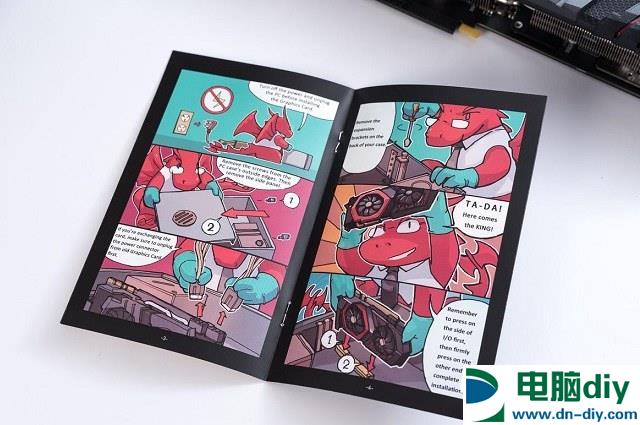
显卡安装纪念册
机箱走背线也是一项装机技巧,下图为走好背线的效果图,是不是很整洁呢?对走背线不太了解的朋友,可以具体看看往期的教程:

机箱走背线效果
机箱背线怎么走 装机必看的走背线与理线教程
机箱走背线视频教程:性感美女教你如何走背线
机箱线怎么接主板 组装电脑机箱与主板跳线接法图解
最后来看看装好的DIY电脑主机效果与性能测试部分吧。



DIY装好的主机效果

RGB信仰灯效果
主机装好后,最后就是连接显示器安装系统了。这台电脑其中最大的亮点可能还不是主机,而这是这台三星C49HG90DMC电竞显示器,屏幕尺寸达到了48.9英寸,并且是曲面屏的,加之还是144Hz电竞显示器,是目前最大的曲面电竞显示器,玩游戏爽翻,而这款显示器售价近1.6万元,是这台电脑中最贵的硬件。

三星C49HG90电竞曲面显示器分辨率为3840x1080,相当于是普通显示器2K级别,加之是一款49英寸144Hz高刷新率显示器,因此对电脑性能要求是很高的,而这样一套新平台高端电脑,显然能更好满足这种巨屏电竞显示器游戏需求。
最后来看一下这套高端DIY电脑的性能测试部分,由于i5 8600K具备很强的超频能力,因此测试之前,首先设置一下超频部分。
开机进入BIOS设置,然后设置CPU超频,i5 8600K稳定超频到5Ghz肯定是没问题的,BIOS 里面的 CPU 超频设置供参考,如果实在看不懂的话,直接点击左上方的 GAME BOOST及XMP(内存本身支持)也可以用简单的“一键超频”。
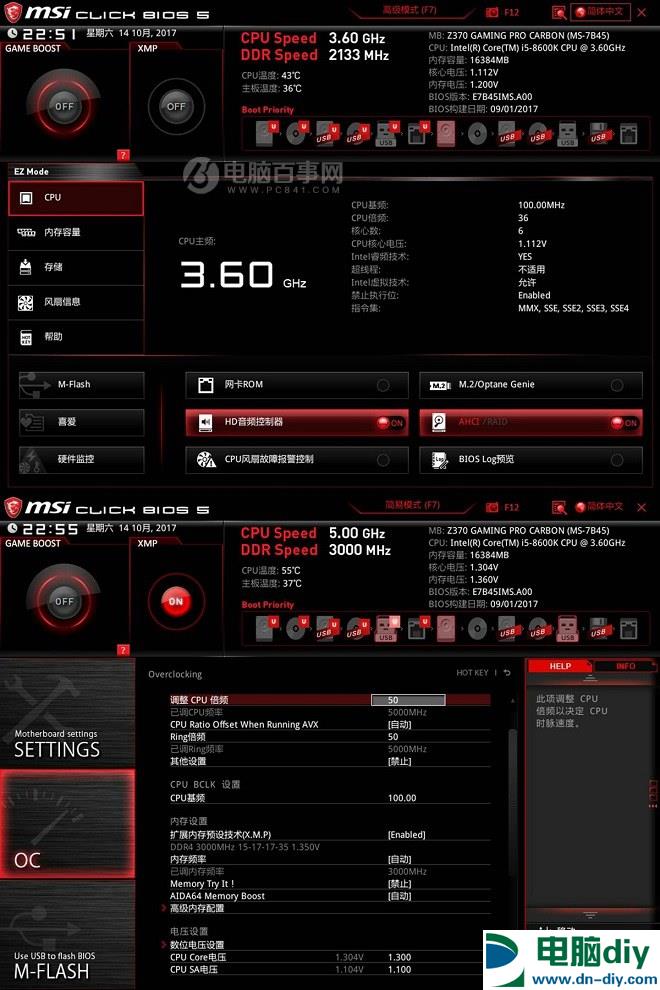
CPU超频设置
显卡超频设置,从上往下分别是默认、OC 模式及手动超频。可以安装 GAMING APP 用官方预设模式超频,也可以安装大名鼎鼎的 MSI Afterburner。不过因为显卡超频可以提升性能实在微不足道,所以这边个人实际也就给他安装了GAMING APP然后加载官方超频模式而已。
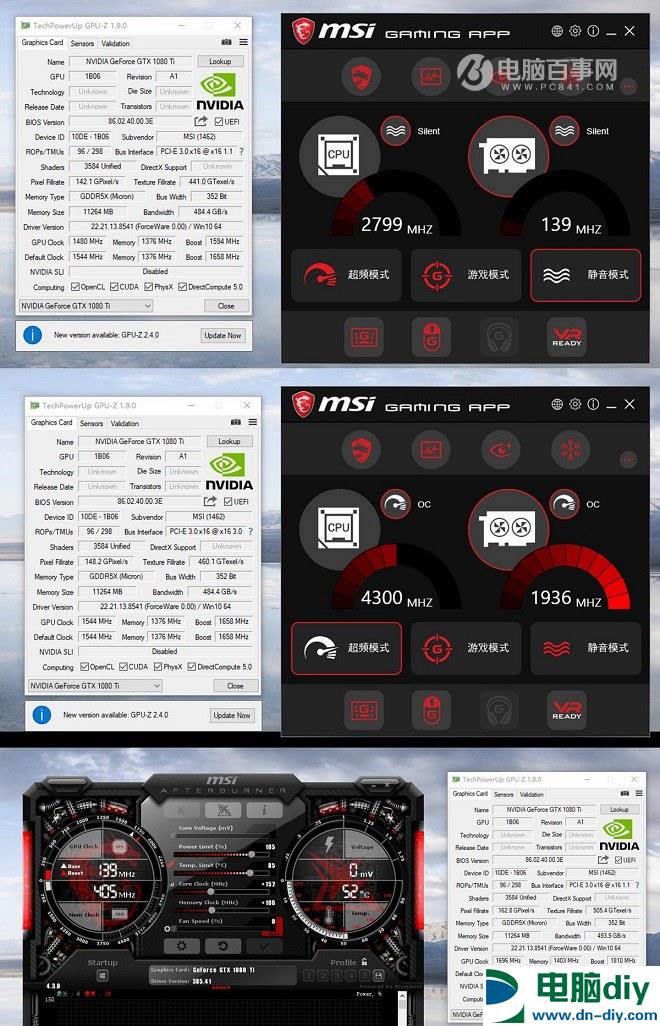
显卡超频设置
CPU和显卡设置超频之后,下面就可以正式开始进行电脑性能测试了。
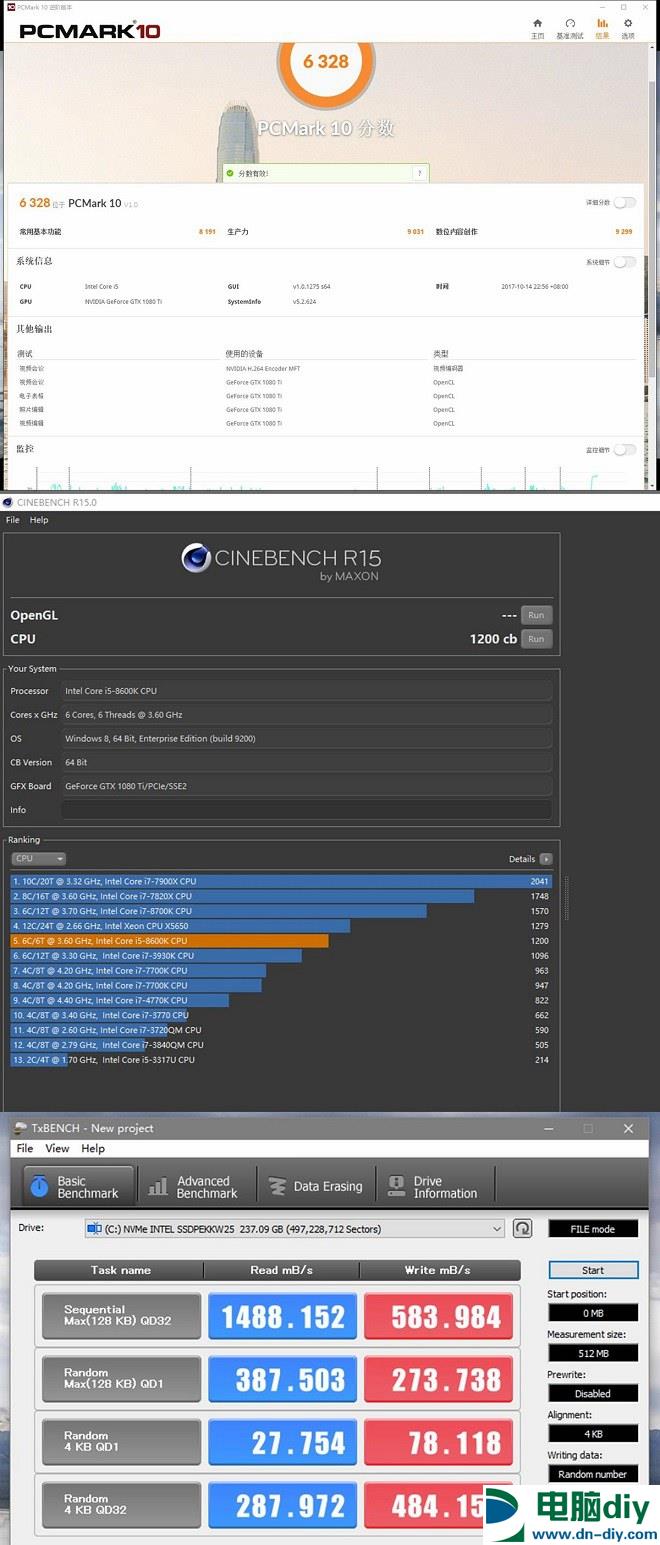
跑分测试
');(window.slotbydup=window.slotbydup||[]).push({id:'2437132',container:s,size:'250,250',display:'inlay-fix'})})();
总体来看,这样一套六核独显豪华级游戏主机,在性能上无疑是十分强悍,结合超大屏曲面电竞显示器,游戏体验无疑是非常爽的,用来吃鸡再合适不过了,相信会是土豪玩家的最爱吧。

玩游戏界面
以上就是这套i5 8600K/GTX1080Ti万元级游戏主机装机全过程,您觉得如何呢?